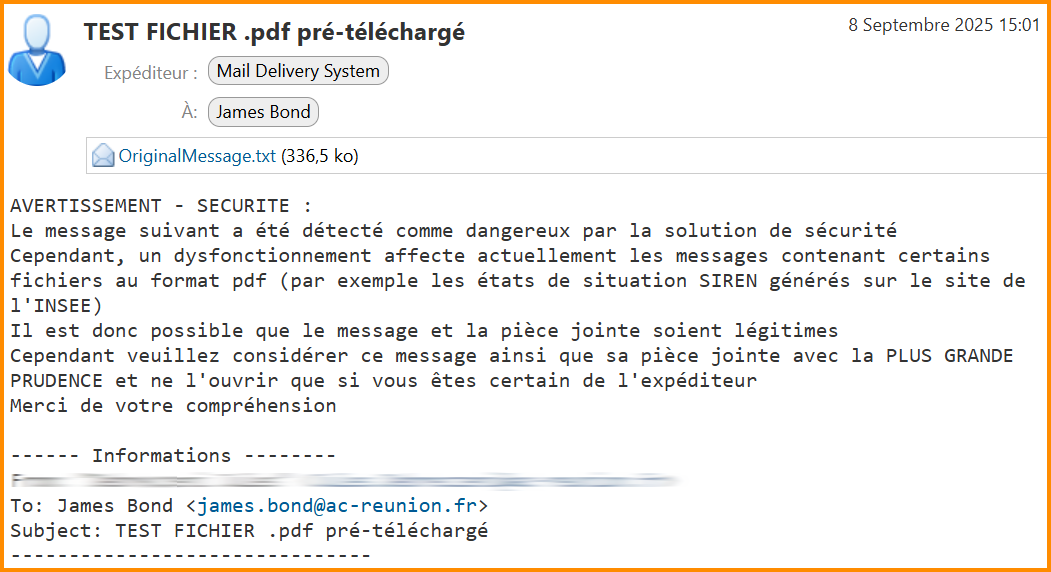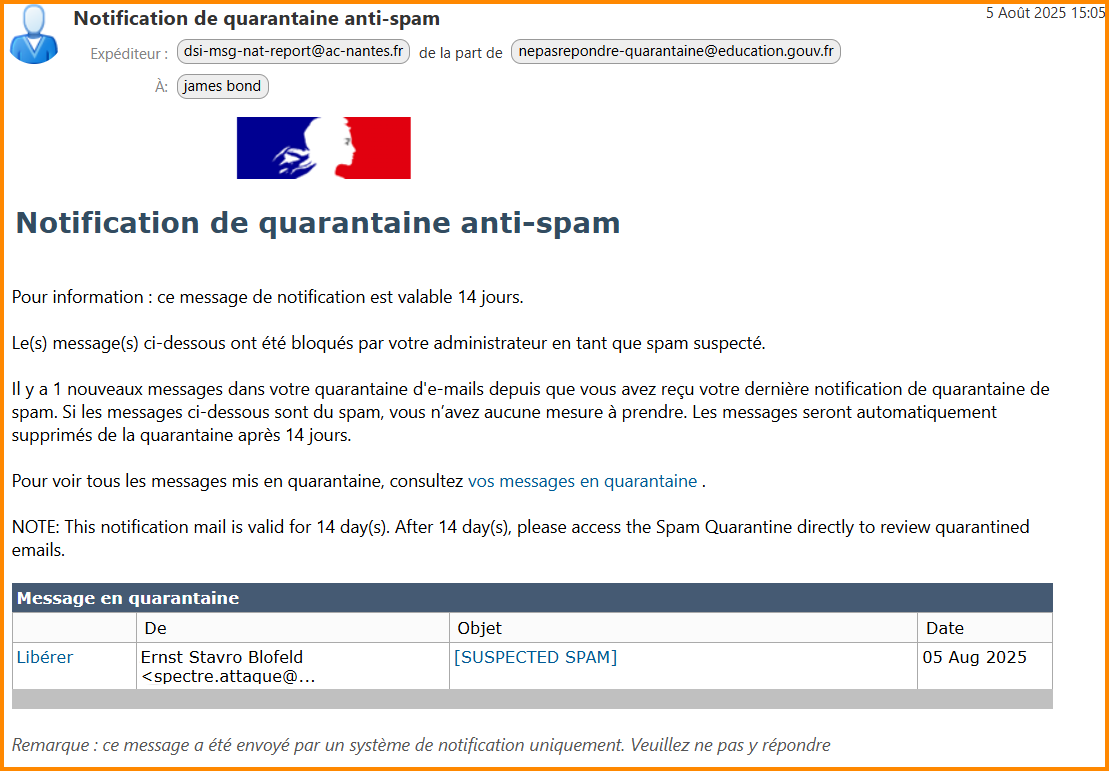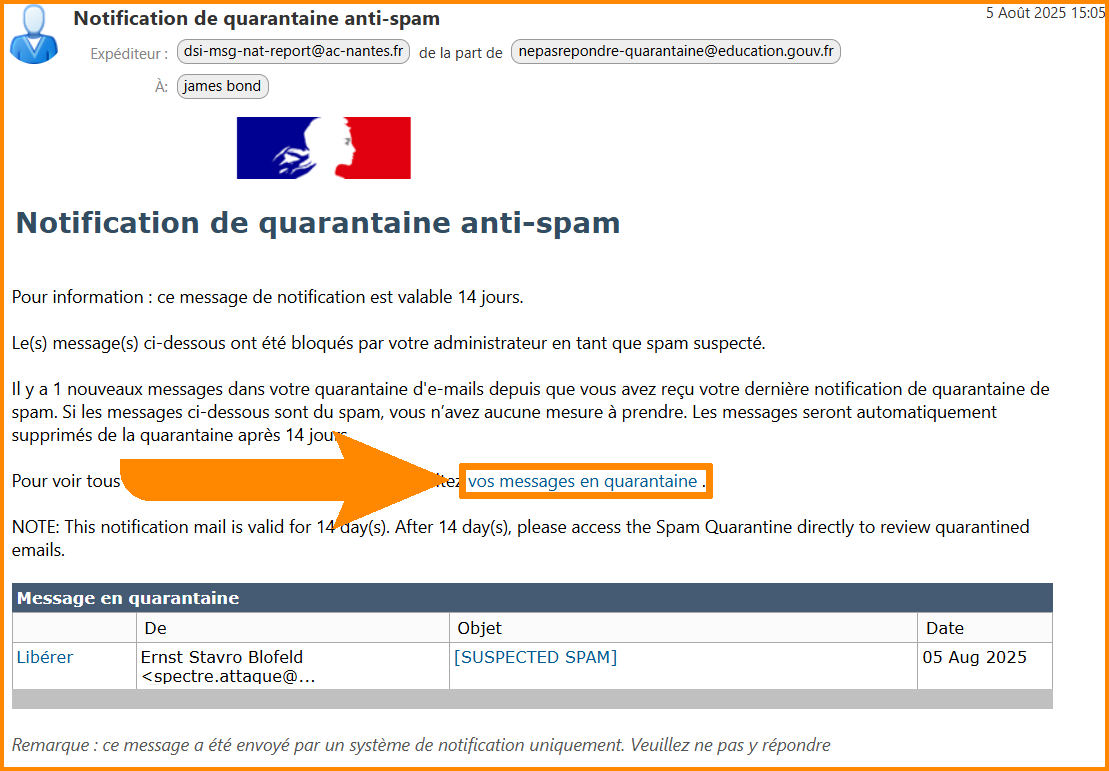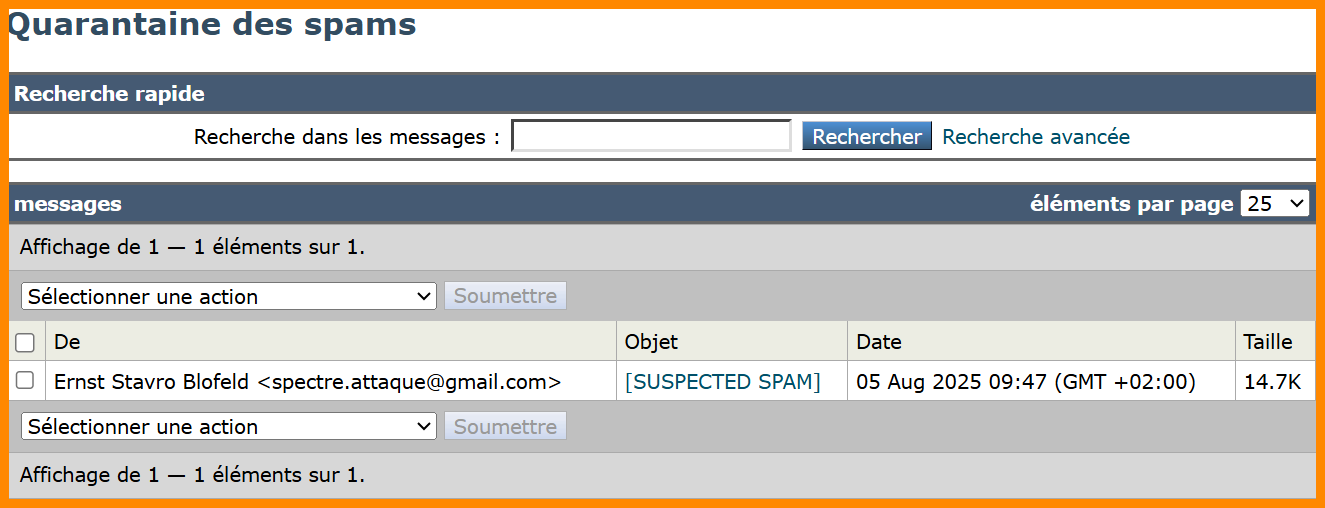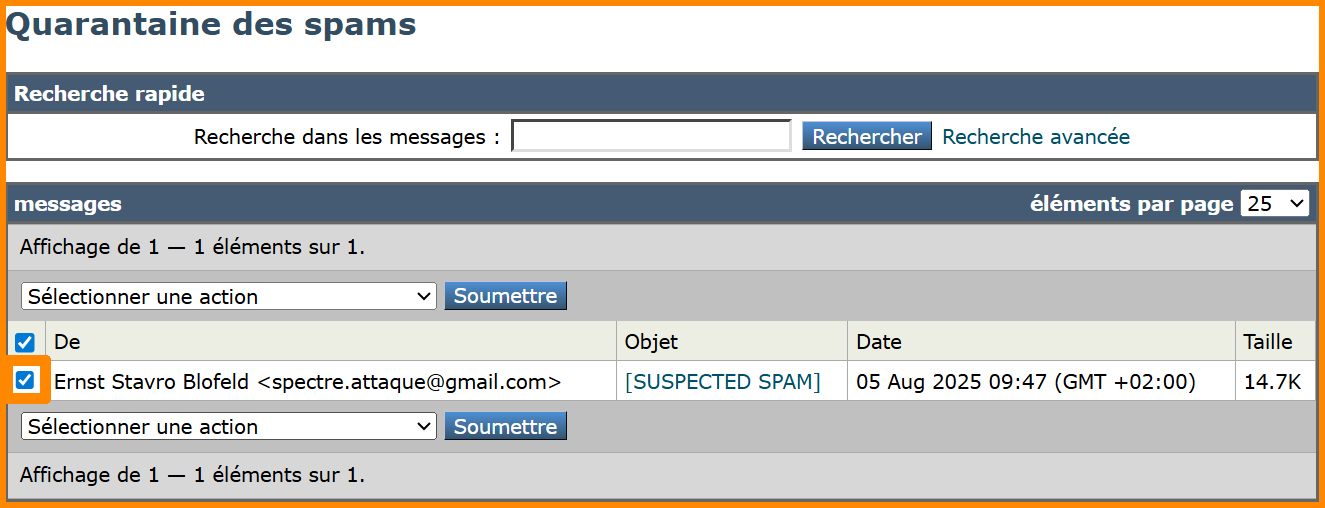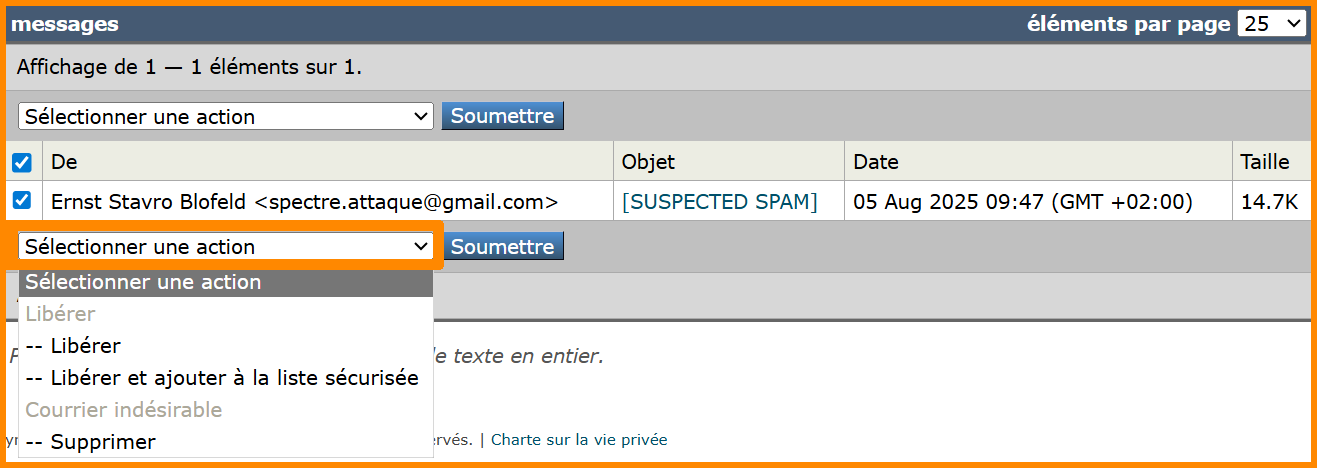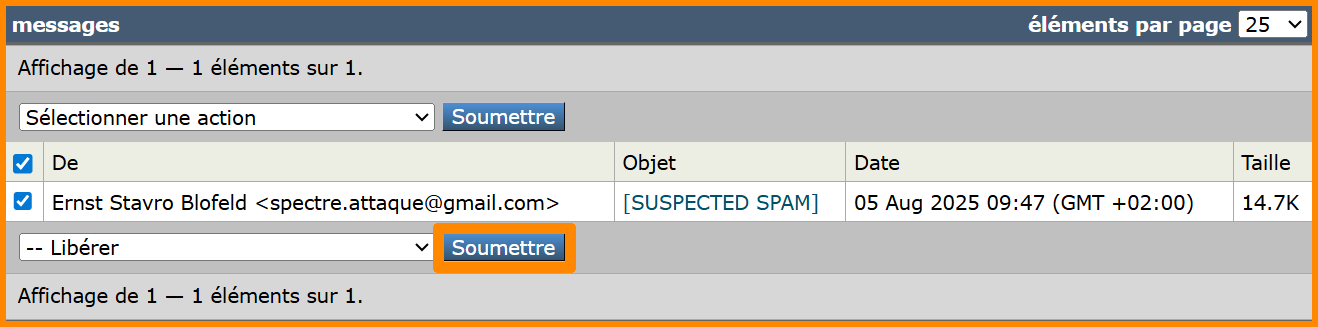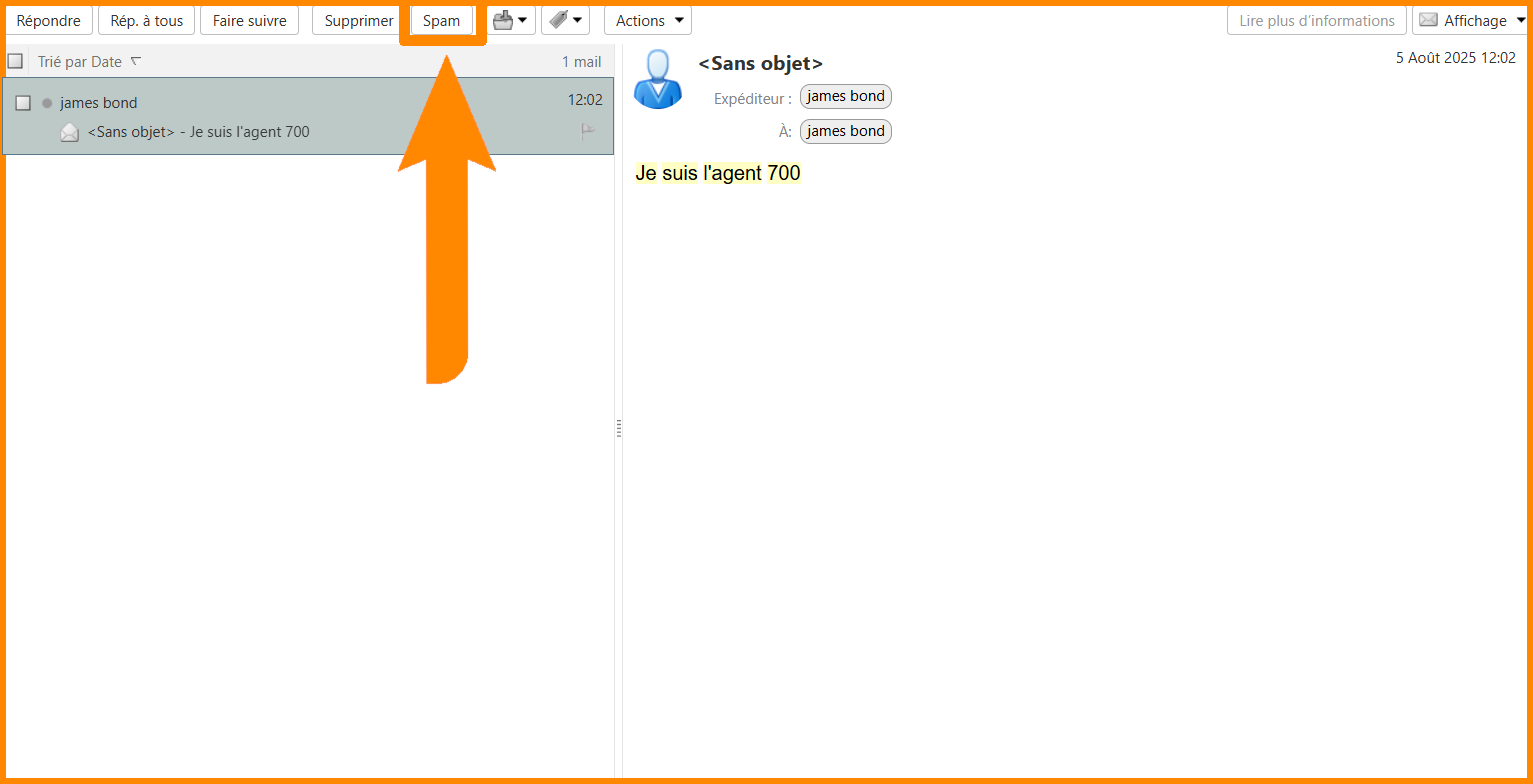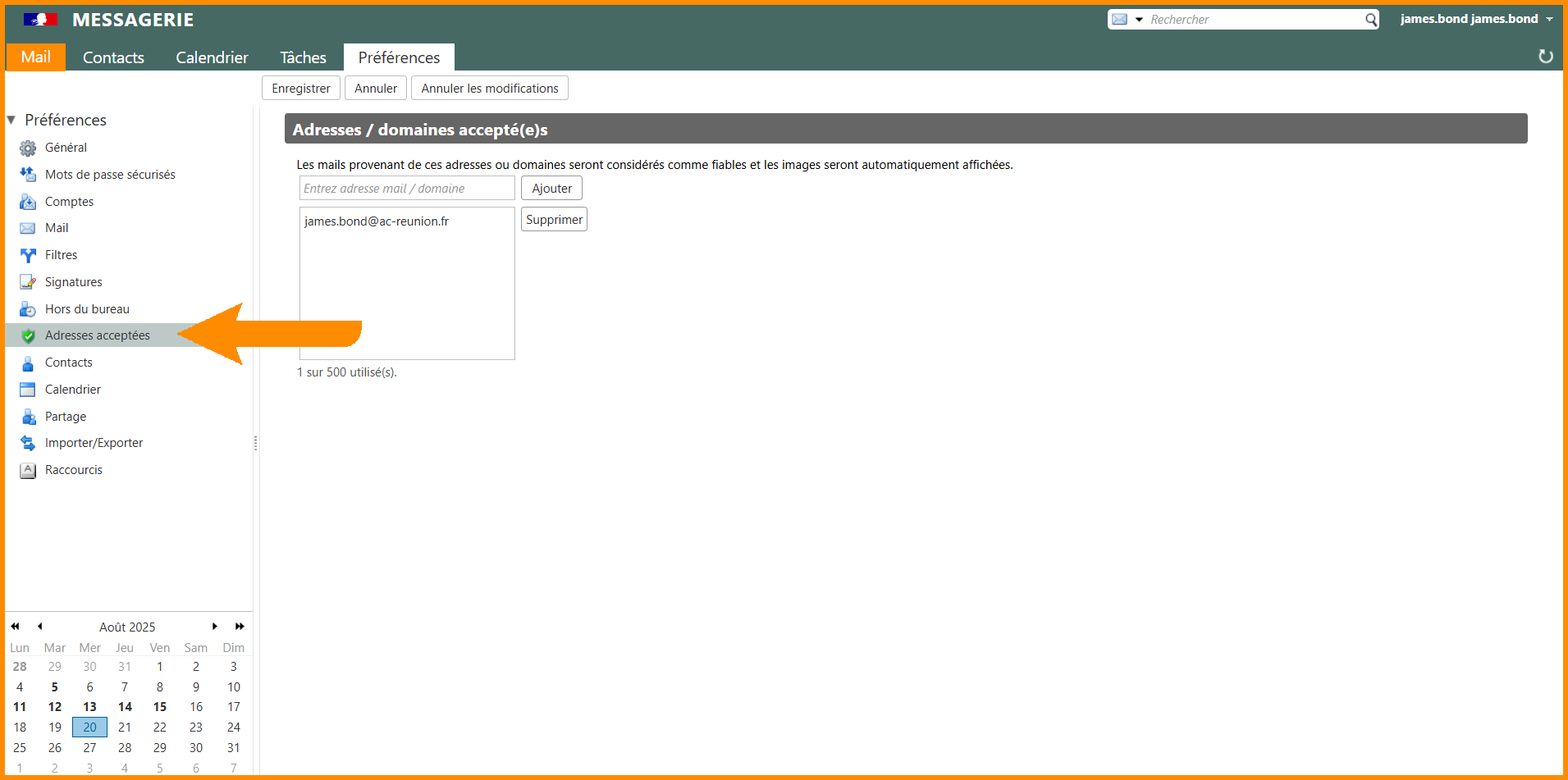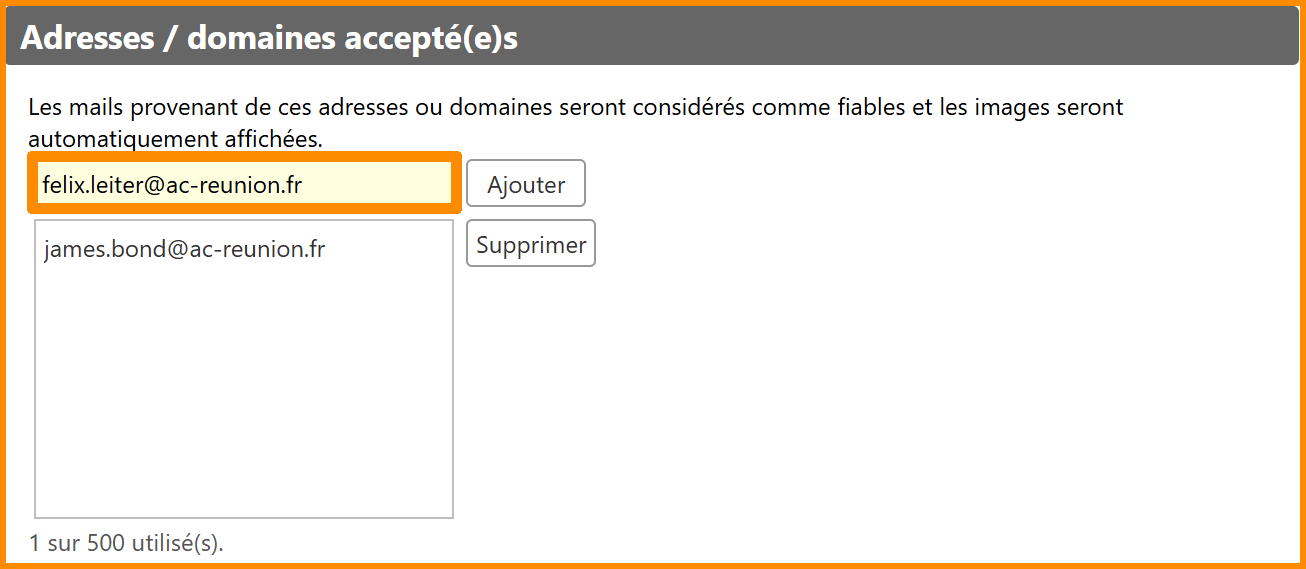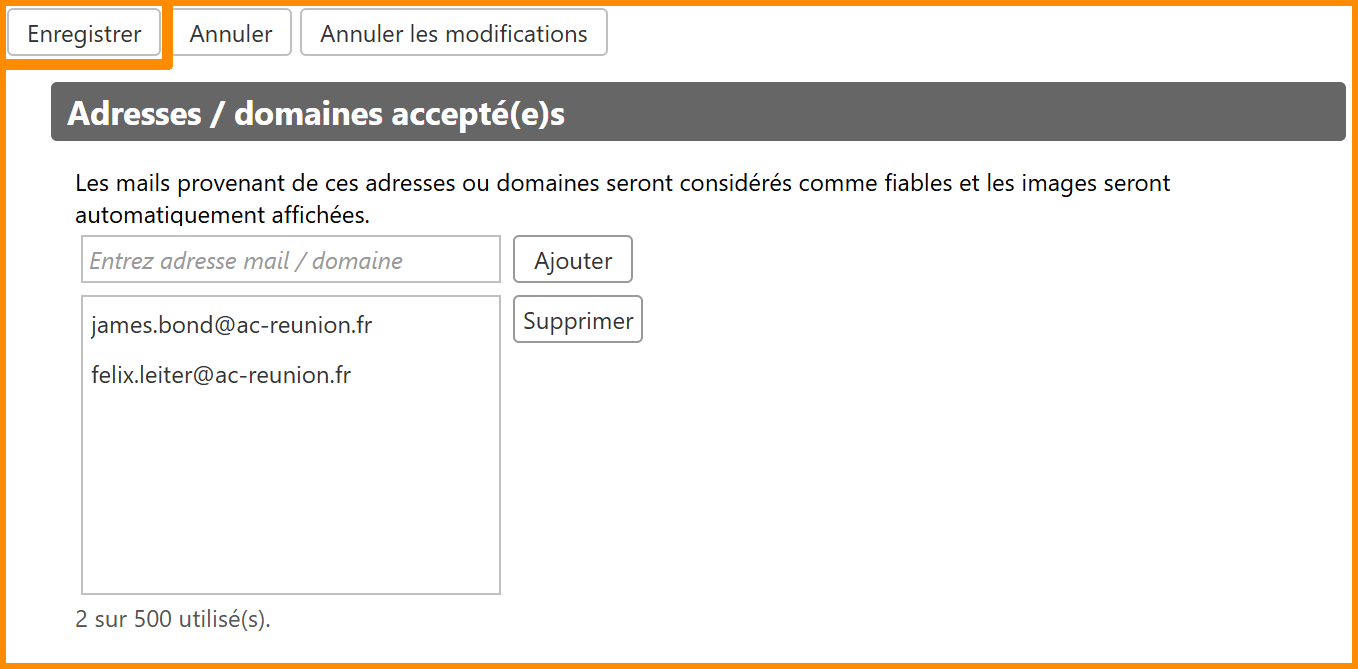Gestion de spamming
La gestion des courriers indésirables (spams) est automatisée sur la ![]() messagerie nationale Zimbra. Les spams sont automatiquement filtrés, et un rapport vous est envoyé chaque jour à 9h et 15h en hiver, et à 10h et 16h en été (heure de La Réunion). Ce rapport vous permet de consulter les messages bloqués et de les libérer si nécessaire.
messagerie nationale Zimbra. Les spams sont automatiquement filtrés, et un rapport vous est envoyé chaque jour à 9h et 15h en hiver, et à 10h et 16h en été (heure de La Réunion). Ce rapport vous permet de consulter les messages bloqués et de les libérer si nécessaire.
Si aucune action n’est effectuée, les messages considérés comme spams seront automatiquement supprimés au bout de 14 jours.
⚠️Problème pièces jointes
⚠️Problème pièce jointe
La ![]() messagerie nationale Zimbra rencontre actuellement des problèmes avec les pièces jointes envoyées ou reçues lorsqu’il s’agit de fichiers protégés par mot de passe (par exemple : fichiers .zip, .pdf chiffrés, ...) ou de fichiers PDF générés automatiquement (par exemple : avis_Sirene.pdf).
messagerie nationale Zimbra rencontre actuellement des problèmes avec les pièces jointes envoyées ou reçues lorsqu’il s’agit de fichiers protégés par mot de passe (par exemple : fichiers .zip, .pdf chiffrés, ...) ou de fichiers PDF générés automatiquement (par exemple : avis_Sirene.pdf).
Voici le message que vous recevez lorsqu’une personne tente de vous transmettre une pièce jointe dans ces conditions :
Solutions :
-
Dans un premier temps, si vous recevez ce mail expédié par Mail Delivery System et que vous en connaissez la légitimité, cliquez sur la pièce jointe « OriginalMessage.txt ». Vous y retrouverez le message initial ainsi que sa pièce jointe.
-
Pour vos prochains envois de pièces jointes, utilisez directement l’outil
 FileSender (accessible depuis votre profil
FileSender (accessible depuis votre profil  Métice). Un tutoriel pour utiliser
Métice). Un tutoriel pour utiliser  FileSender est disponible sur ce lien.
FileSender est disponible sur ce lien.
Message de notification
Message de notification
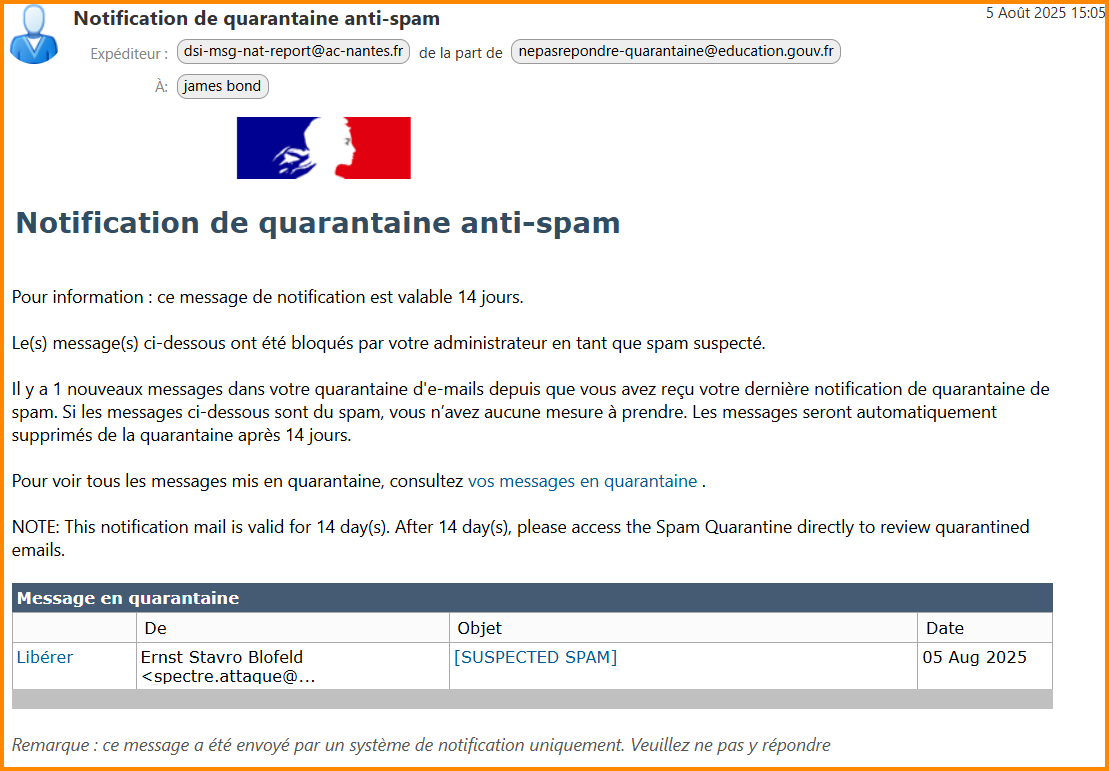
La notification de quarantaine anti-spam répertorie l’ensemble des courriels bloqués, identifiés comme indésirables, avec l’indication de l’expéditeur et de la date de réception. Ces informations vous permettent de suivre et d’affiner le filtrage de vos spams.
Gérer ses messages en "quarantaine"
Gérer ses messages en "quarantaine"
- Ouvrez le mail ayant pour objet "Notification de quarantaine anti-spam".
- Cliquez sur "vos messages en quarantaine".
- Une nouvelle page s'ouvre.
- Sélectionnez le mail à gérer.
-
Cliquez sur la liste déroulante à gauche du bouton "Soumettre".
- Sélectionnez l'action à faire pour ce mail.
- Libérer : ce mail de l’expéditeur sera visible dans votre boîte mail, mais l’expéditeur restera dans la liste des spams.
- Libérer et ajouter à la liste sécurisée : ce mail sera visible dans votre boîte mail et l'expéditeur sera retiré de la liste des spams.
- Supprimer : le mail sera supprimé et l’expéditeur restera dans la liste des spams.
- Cliquez sur le bouton "Soumettre".
- Une nouvelle fenêtre s'ouvre. Cliquez sur le second bouton.
- Effectuez cette action pour chaque courriel spam.
Ajouter une adresse mail en spam depuis votre messagerie
Ajouter une adresse mail en spam depuis votre messagerie
- Sélectionnez le mail frauduleux ou douteux.
- En haut, cliquez sur "Spam".
- L'adresse e-mail est automatiquement enregistrée dans les spams.
Accepter des adresses manuellement
Accepter des adresses manuellement
- En haut à gauche, cliquez sur "Préférences".
- À gauche, cliquez sur "
 Adresses acceptées".
Adresses acceptées".
- Dans le champ "Entrez adresse mail / domaine", inscrivez l'adresse mail sécurisée.
- Cliquez sur "Ajouter".
- L'adresse mail s'affiche dans la liste des adresses acceptées.
- En haut à gauche, cliquez sur "Enregistrer".
Félicitations, vous savez désormais comment configurer votre gestionnaire anti-spams !